App per fare video con foto e musica
Vorresti creare una breve presentazione con le foto che hai scattato durante le vacanze o durante un evento a cui hai partecipato? Vorresti rendere questa presentazione più accattivante inserendo in essa della musica in sottofondo e degli effetti di transizione spettacolari? Nulla di più facile, credimi.
Ormai sono passati i tempi in cui per realizzare una presentazione con foto e musica bisognava “smanettare” con degli editor professionali. Oggi basta installare una app per smartphone e, in pochi tocchi, il gioco è fatto! Sì, hai letto proprio bene! Esistono delle app per fare video con foto e musica che offrono a tutti la possibilità di creare presentazioni spettacolari senza avere la benché minima conoscenza del mondo dell’editing video. Tutto quello che bisogna fare è selezionare le proprie foto, scegliere un tema grafico e una colonna sonora con cui assemblare il tutto e attendere che la “magia” avvenga.
Allora, che ne dici? Sei pronto a trasformare i tuoi scatti in delle presentazioni spettacolari da condividere online e/o mostrare agli amici? Qui sotto trovi alcune delle migliori app che permettono di farlo. Che tu abbia un device Android, un iPhone o un iPad, ti assicuro che riuscirai a ottenere risultati di qualità a dir poco sorprendente. Buona lettura e buon divertimento!
Indice
App per fare video con foto e musica gratis
Addentriamoci subito nel cuore dell’articolo vedendo quali sono alcune delle migliori app per fare video con foto e musica di sottofondo. Sono sicuro che almeno alcune delle soluzioni elencate qui sotto saranno di tuo gradimento. Scommettiamo?
Quik (Android/iOS/iPadOS)

Quik di GoPro è una delle migliori app per fare video con foto e musica Android, ma anche su iPhone, essendo una soluzione disponibile su ambedue le piattaforme mobile. Di base è gratuita sia su Android (se hai un device senza Play Store, vedi se c’è su qualche store alternativo) che su iOS/iPadOS, ma per accedere a tutte le sue funzionalità occorre sottoscrivere un abbonamento che parte da 49,99 euro/anno. Se hai intenzione di creare una presentazione con foto e musica, comunque, non potresti cominciare con un’app migliore, credimi!
Dopo aver installato e avviato Quik, pigia sul pulsante Sì, ho una GoPro e segui la procedura guidata per abbinare l’applicazione alla tua action cam GoPro o, se non ne hai una, premi sul bottone Solo il telefono al momento. Per iniziare a utilizzare l’applicativo, poi, pigia sul bottone Guida introduttiva, fai tap sul pulsante Inizia il tour e concedile i permessi richiesti per farla funzionare.
Pigia, poi, sul pulsante Studio (in basso a destra), fai tap sul bottone (+) Crea un montaggio, premi sul pulsante Concedi autorizzazioni e concedi a Quik i permessi necessari per funzionare. Successivamente, pigia sull’anteprima delle foto e dei video da importare nel progetto a cui stai lavorando, fai tap sul pulsante Iniziamo! (in basso) e il gioco è fatto: Quik avrà creato in automatico il video con foto e musica.
Volendo, puoi andare ad agire sul montaggio e personalizzare così il tutto. Premi dunque sul pulsante Temi, per cambiare il tema attuale con un altro di tuo piacimento; Musica, per scegliere il sottofondo musicale da usare; Durata, per agire sulla durata del video e Formato, per selezionare il suo aspect ratio (es. 16:9, 4:3, etc.). Dopodiché indica il titolo del progetto nell’apposito campo testuale e fai tap sul pulsante Salva i dettagli.
Premendo sul bottone Timeline, facendo tap sul clip e poi sul pulsante del testo che compare in basso puoi modificare la scritta del titolo del video. Facendo tap sugli altri spezzoni di video, poi, hai la possibilità di modificare inquadratura, aggiungere un filtro, inserire del testo in sovrimpressione, regolare la durata, etc., avvalendoti dei bottoni che compaiono in basso.
Ricordati, già che ci sei, di selezionare l’ultimo clip, fare tap su di esso e poi premere sul bottone Disattiva per disattivare la visualizzazione del logo GoPro (a meno che tu non voglia lasciarlo visibile). Terminate queste modifiche, premi sulla dicitura Finito (in alto a destra) e salva il filmato di output scegliendo l’opzione di esportazione preferita. Nel caso in cui ti venga proposta la sottoscrizione di un abbonamento, rifiuta se non è questa la tua intenzione.
iMovie (iOS/iPadOS)
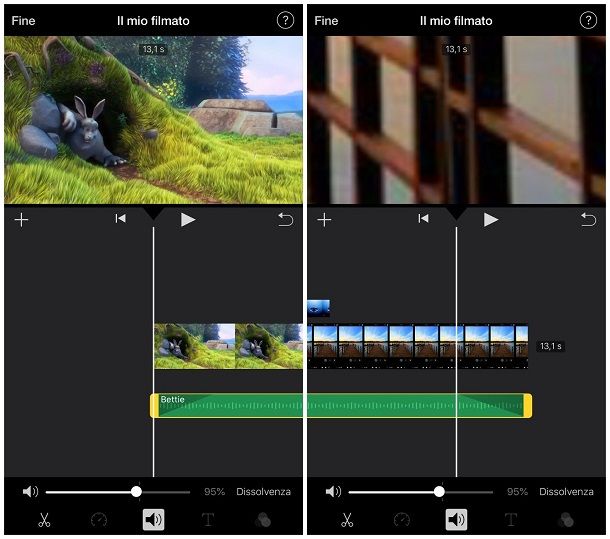
Se hai un un dispositivo Apple, non puoi assolutamente dimenticarti di iMovie. Questa soluzione proposta dal colosso di Cupertino è di sicuro una delle migliori app per fare video con foto e musica iPhone (oltre che su iPad), visto che è disponibile a costo zero per tutti i possessori di un device iOS/iPadOS. È molto semplice da usare e include una funzione che permette di creare dei “trailer”, cioè delle presentazioni con foto, video e musiche di sottofondo usando dei comodi temi preimpostati.
Per creare una presentazione con foto e musica in iMovie, avvia la app, premi sul pulsante (+) situato nella parte in alto a destra della schermata Progetti, scegli di creare un nuovo trailer e seleziona un tema fra quelli disponibili. Per visualizzare un’anteprima del tema selezionato, pigia sul pulsante ▶︎ che si trova sotto l’immagine di copertina.
Una volta scelto il tipo di trailer da realizzare, pigia sulla voce Crea collocata in alto a destra e compila il modulo che ti viene proposto con tutte le informazioni che verranno mostrate nel trailer: titolo del film, nomi dei membri del “cast” e così via. Seleziona dunque la voce Storyboard, pigia sulle anteprime delle scene che compongono il trailer e seleziona un video o una foto da visualizzare in quel frangente.
Ripeti, dunque, l’operazione con tutte le scene del trailer e, quando sei soddisfatto del risultato ottenuto, pigia sul pulsante Fine (in alto a sinistra) per salvare il video e condividerlo online o esportarlo offline utilizzando l’icona della freccia che si trova sotto la sua miniatura.
Se i trailer di iMovie non ti piacciono e/o li ritieni un po’ troppo limitanti, puoi creare delle presentazioni in maniera più libera recandoti nella scheda Progetti pigiando sul pulsante (+) e avviando la creazione di un nuovo Filmato. In questo modo potrai scegliere le foto e i video da usare nel tuo montaggio e montarli liberamente con foto, musiche ed effetti di transizioni usando le intuitive funzioni dell’editor di iMovie.
Altre app utili per fare video con foto e musica
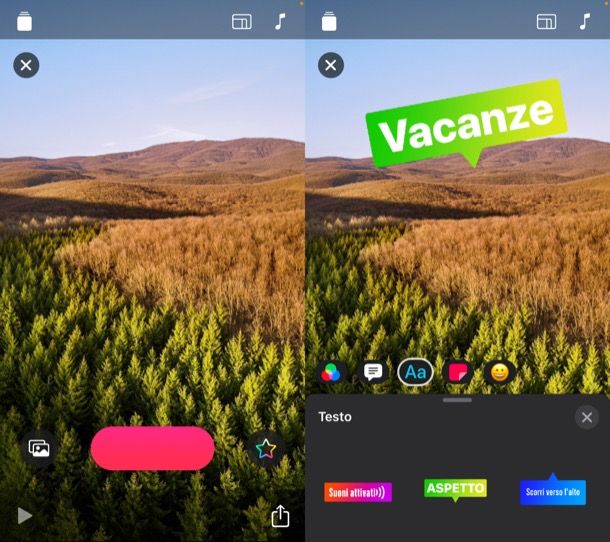
Ci sono altre app utili per fare video con foto e musica e nell’elenco che segue puoi trovarne una buona rappresentanza. Da’ loro un’occhiata e vedi se qualcuna di esse può tornarti utile.
- Adobe Premiere Rush (Android/iOS/iPadOS) — si tratta di un’app sviluppata da Adobe, che si ispira al software desktop Adobe Premiere Pro. Offre la possibilità di effettuare l’editing dei video in modo semplice e intuitivo, sfruttando strumenti alquanto avanzati. Sappi, però, che è possibile esportare con essa fino a tre video in modo gratuito, poi bisogna sottoscrivere un abbonamento che parte da 5,49 euro/mese.
- LumaFusion (iOS/iPadOS) — si tratta di un noto applicativo per il montaggio video professionale che include funzioni e tool avanzati per l’editing, che sono perfetti per realizzare video con sottofondi musicali e immagini. Costa 29,99 euro.
Altre selezioni di app che potrebbero interessarti sono quelle che trovi qui e qui.
App per fare video con foto e musica: PC
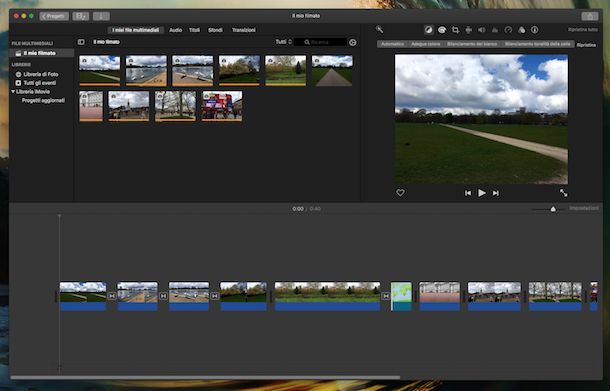
Concludiamo l’articolo con alcune applicazioni per fare video con foto e musica su PC: si tratta di soluzioni pensate per un uso semi-professionale o professionale e per questo potrebbero soddisfarti maggiormente qualora le app per dispositivi mobili non ci fossero riuscite.
- Adobe Premiere Pro (Windows/macOS) — si tratta senza alcun ombra di dubbio di uno dei programmi di montaggio video migliori sulla piazza, il che lo rende più che idoneo per la realizzazione di filmati con foto e musica. Ti segnalo che, dopo una trial di una settimana, richiede la sottoscrizione di un abbonamento al servizio Creative Cloud, che parte da 24,39 euro/mese. Maggiori info qui.
- VEGAS Pro (Windows) — si tratta di un altro software a carattere professionale che offre feature avanzate per la realizzazione di video belli da vedere. Dopo una demo di un mese occorre acquistare la licenza, che parte da 15,99 euro/mese per la versione in abbonamento o 399 euro una tantum. Maggiori info qui.
- iMovie (macOS) — è la versione per macOS di iMovie, già menzionato poc’anzi. La sua interfaccia semplice e intuitiva, in perfetto stile Apple, lo rendono un ottimo programma di montaggio video. Maggiori info qui.
Per maggiori informazioni circa l’utilizzo di questi e altri programmi per creare video con foto e musica, ti rimando alla lettura della guida che ho interamente dedicato all’argomento.

Autore
Salvatore Aranzulla
Salvatore Aranzulla è il blogger e divulgatore informatico più letto in Italia. Noto per aver scoperto delle vulnerabilità nei siti di Google e Microsoft. Collabora con riviste di informatica e ha curato la rubrica tecnologica del quotidiano Il Messaggero. È il fondatore di Aranzulla.it, uno dei trenta siti più visitati d'Italia, nel quale risponde con semplicità a migliaia di dubbi di tipo informatico. Ha pubblicato per Mondadori e Mondadori Informatica.






